
腾讯文档文件添加一个页码信息,该怎么操作呢?今天跟大家分享下,腾讯文档如何设置页脚,希望能帮到大家。
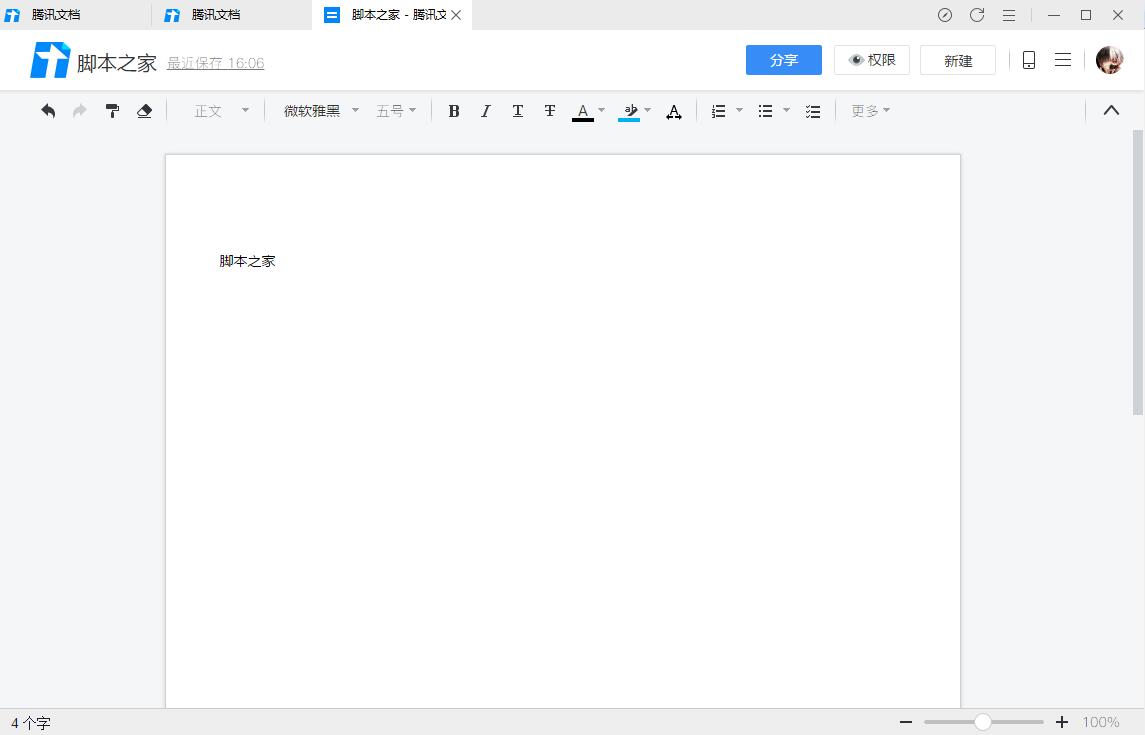
腾讯文档pc版 v3.1.0 免费安装版
- 类型:办公软件
- 大小:156MB
- 语言:简体中文
- 时间:2023-06-21
查看详情

首先打开腾讯文档,用qq号或微信登录;
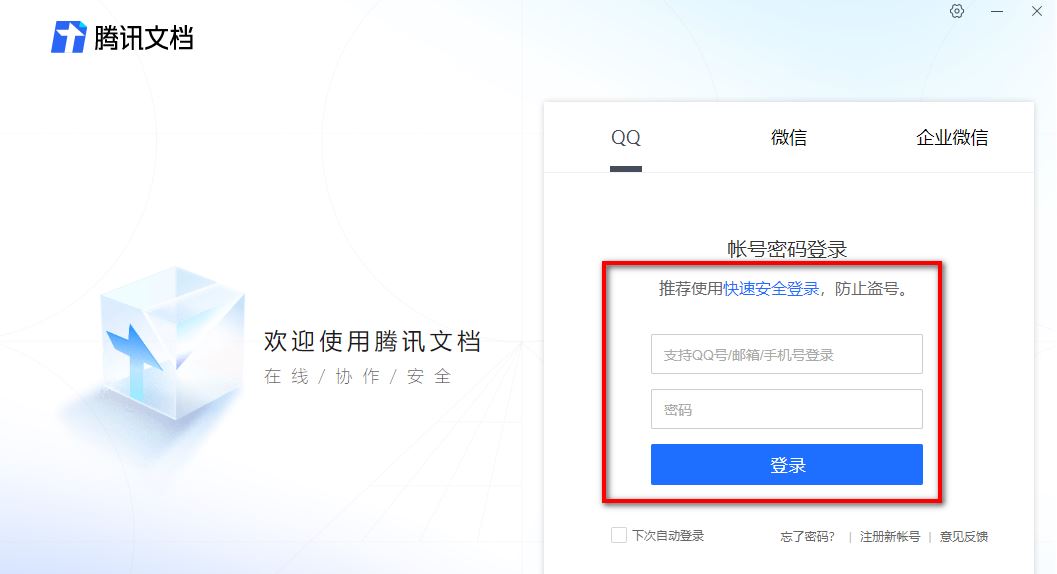
登录完成后,点击左上方的新建,弹出的菜单上,选择在线文档;
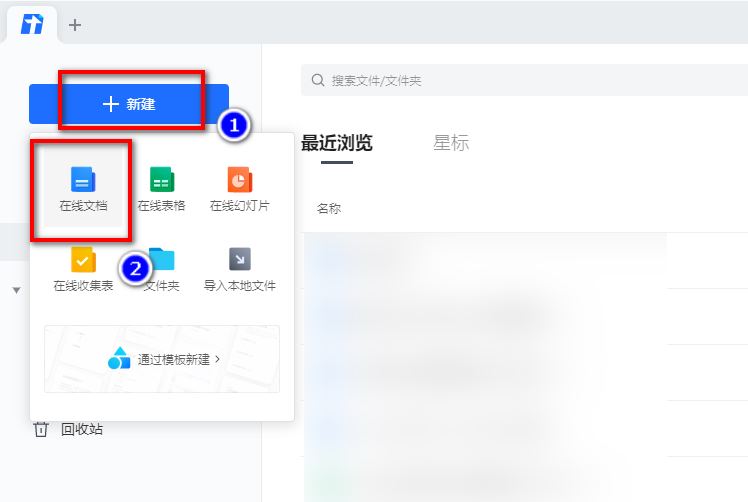
然后在打开的页面上,输入好内容;
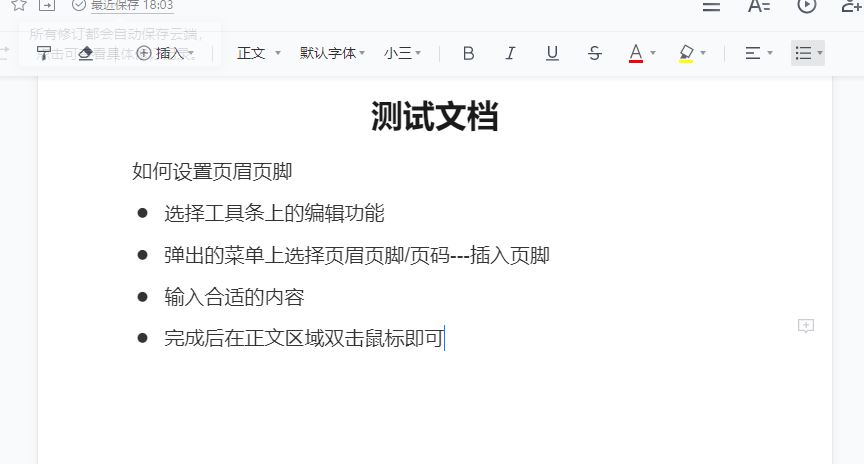
然后选择工具条上的编辑功能;
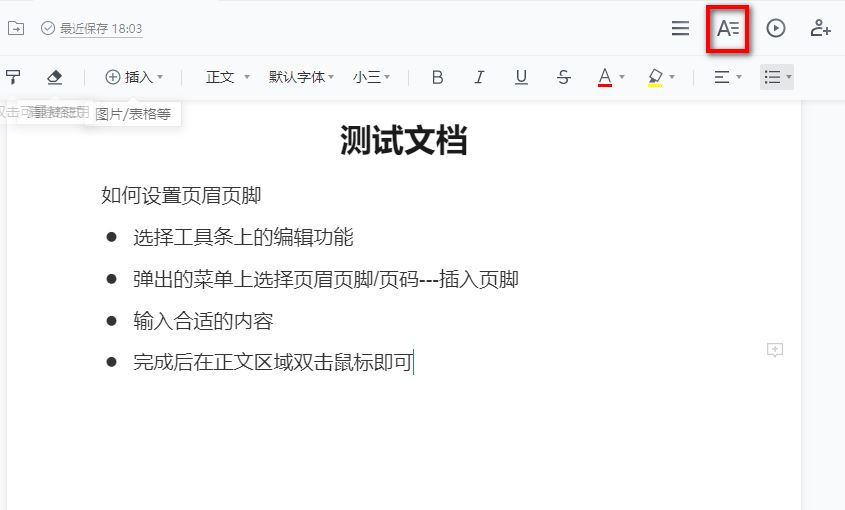
弹出的菜单上选择页脚页脚\页码—–插入页脚;
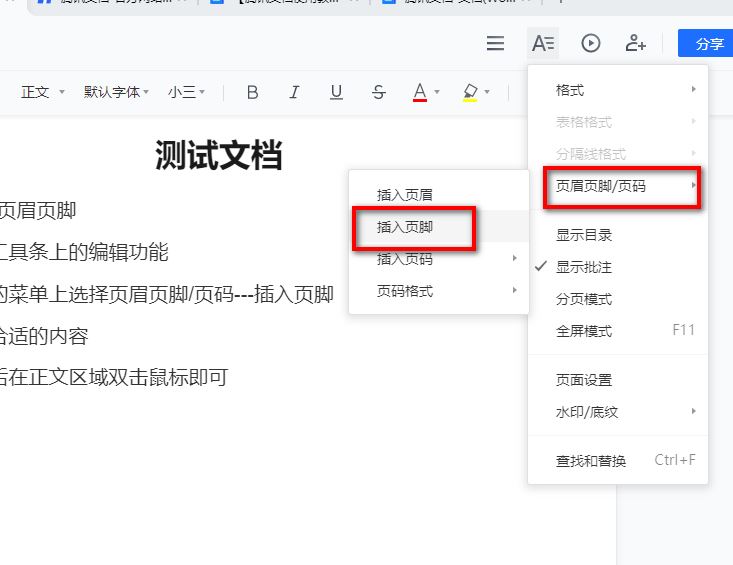
然后在页脚区域上输入合适的页脚内容,设置页脚的样式,完成后,在正文区域双击鼠标即可;
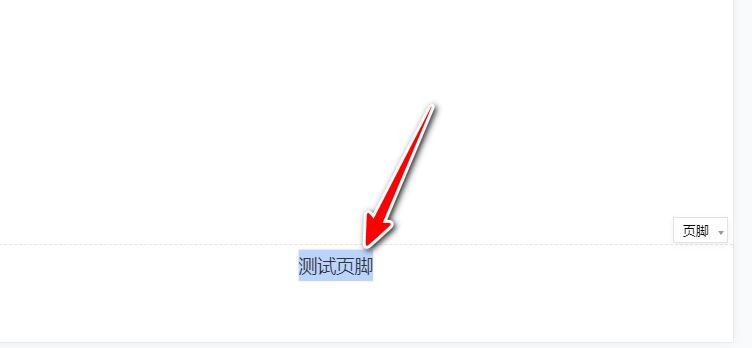
完成后的效果如下图所示。
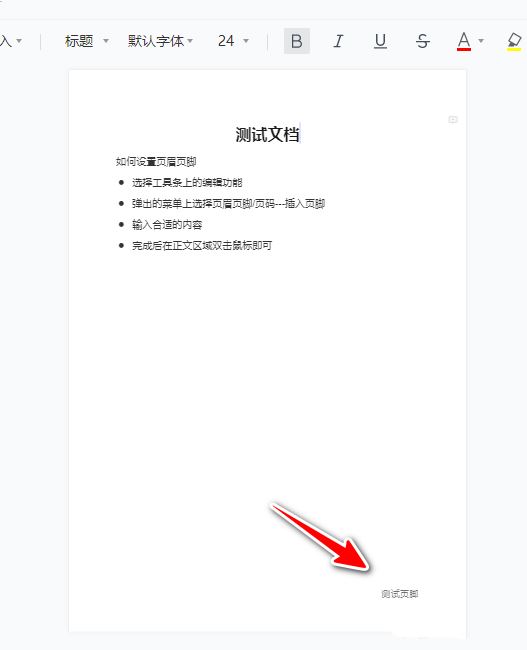
以上就是腾讯文档添加页脚的技巧,希望大家喜欢,请继续关注风君子博客。
相关推荐:
腾讯文档怎么设置小数点位数? 腾讯文档表格数字精确度的设置方法
腾讯在线文档怎么同时冻结行和列? 腾讯文档冻结指定行列的技巧

 支付宝扫一扫
支付宝扫一扫 微信扫一扫
微信扫一扫


.png)








.png)

.png)

